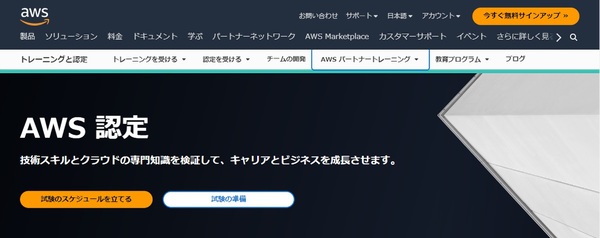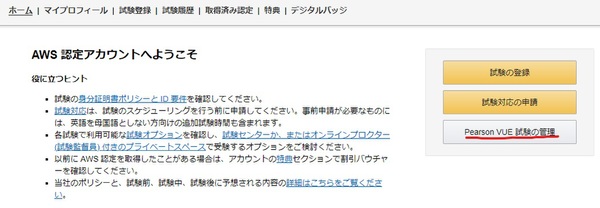FIXER cloud.config Tech Blog
どこのURLから入るの!? AWS認定試験の自宅受験で開始直前に慌てた話
2023年07月28日 10時00分更新
本記事はFIXERが提供する「cloud.config Tech Blog」に掲載された「AWS認定試験を自宅で受けてみたら、開始時間がギリギリで危なかった話」を再編集したものです。
概要
この度、AWS認定試験を自宅で受験しました。
その際に色々とわからないこと、不安になることが多かったので、これから自宅で受けようと思ってる方の参考になれば幸いです。
※少なくとも2023/7現在ではこの方法で間違いないと思います。
予約方法
AWS認定のトップページから「試験のスケジュールを立てる」を選択します。
サインイン後にアカウントへ移動し、試験登録から予約を行います。
キャンセルや予約の変更については以下のQ&Aに載っていました。
試験前日
明日が試験日ということで、事前チェックを行おうと思いました。
「試験のスケジュールを立てる」ページよりピアソンVUEのURLをクリックします。
少し下へ移動すると、BEFORE TEST DAYの項目があるので、「Get your space ready」「View ID requirements」の内容についてまず読みました。
英語に不安があればDeeplなどを用いて翻訳したものでも十分理解できました。
「Run system test」では当日のようなチェックを行えるので、指示に従って行うことがおすすめです。
途中「試験当日ではないです」など言われますが、匿名でテストすることへ同意すればそのまま進めます。
参考:AWS Certification 試験のスケジュールを立てる (amazon.com)
試験当日
午後2時からの受験だったので、午前のうちに色々な準備を行いました。
主に部屋の掃除を行いました。気分はまるで試験前に掃除を始める子供でした。
試験まで30分切ったので、さぁ本番に入るぞとなったところで問題が。。。
一体どこのURLから入ればいいんだ
HomeにもメールにもそれらしきURLはなく、彷徨いました。
結論から言いますと、こちらの画像の「Peason VUE試験の管理」というボタンから進むことで本番のURLにたどり着くことができました(試験15分前)。
ダッシュボードに試験の名前・時間が表示され、「チェックイン」という青いボタンをクリックすることでテストと同じくVUEのダウンロードが開始しました。
※当日にtestを行っている場合、フリーズすることがあるので、直前にPCを再起動すると確実です。自分はフリーズしてさらに焦りました。
前日のテストと異なるのは部屋の撮影のためにスマホを使用することでした。
スマホにURLを送る方法は3種類提供されていますが、QRコードがおすすめです。
自分の顔・身分証明書(運転免許証だけで大丈夫でした)・部屋を撮影して終了です。
調べている中で、試験監督とのコミュニケーションで多少の英語が求められると書いてある記事もあり、少し緊張していました。
少なくとも今回はチャットベースでの会話で、自動翻訳っぽい感じでしたがわかりやすかったです。
ヘッドホンは使用禁止だったので、監視の方と会話する際にはモニターの音を少し入れておくといいかもしれません。
試験中、立つこと及びカメラから顔が出ることを禁止されているので、給水・トイレ・冷暖房の設定(直前で消してしまい、本当に、本当に暑かった。。。)などはできません。
途中、画面に近づいて注視したあまり、ドアップになり少し顔が出たことがありました。その際は「カメラ内に顔を収めてください」とポップアップで注意されました。
もし試験監督に質問したいことがあれば、事前および試験中にいつでもチャットベースで質問できます。
ただし、試験中はチャット中でも時間は消費されるので要注意です。
試験終了後
簡単なアンケートに回答し、認定試験は終了となりました。
合否については5営業日以内とのことでしたが、自分の場合は2時間ほどで表示されました。
受験の内容については、また次回にお話ししたいと思います。
この記事が参考になりましたら幸いです。
大坪 界斗(おおつぼ かいと)/FIXER
2023年度に入社したエンジニアです!大学院では「VRぬいぐるみ」という題目で研究をしていました。これまでの経験を活かし、様々な視点から記事を書けるよう精進します!


この連載の記事
-
TECH
ツイ廃の移住先? 噂の「Threads」を触ってみた! -
TECH
新卒+Azure素人の「AI-102」学習&合格記 -
TECH
カードバトル「AWS Card Clash」で楽しく学習! めざせAWSマスター! -
TECH
AWSの新認定「AWS Certified Data Engineer – Associate」ベータ試験に挑戦 -
TECH
AWS未経験&初受験だけど一発合格! わたしのAWS SAA勉強法 -
TECH
無償でOCI資格取得を目指せ! オラクルが特別プログラム開催中 -
TECH
AWS未経験者が12個の認定を全制覇するまでの軌跡 -
TECH
入社3ヵ月の新卒がいきなりAWS SAAを受験して、どうなった? -
TECH
AZ-900試験落ちた… 敗因を分析して1週間で点数をアップした話 -
TECH
爆速アプリ開発を実演! ローコード入門書籍の発刊記念イベントレポート - この連載の一覧へ